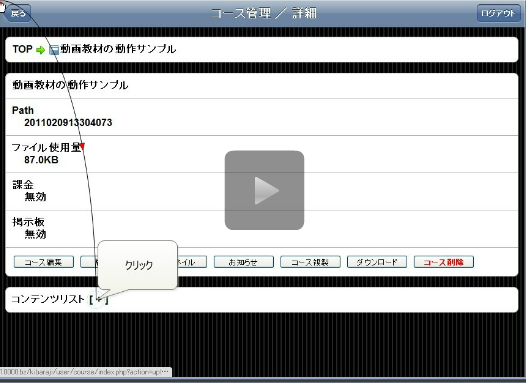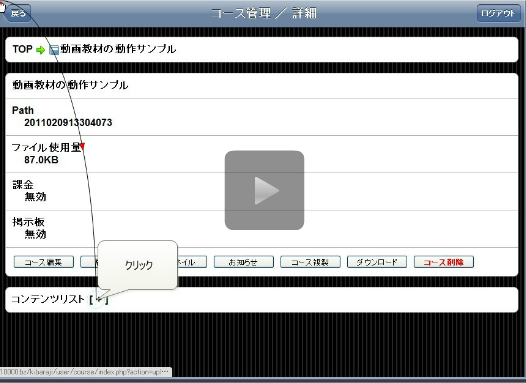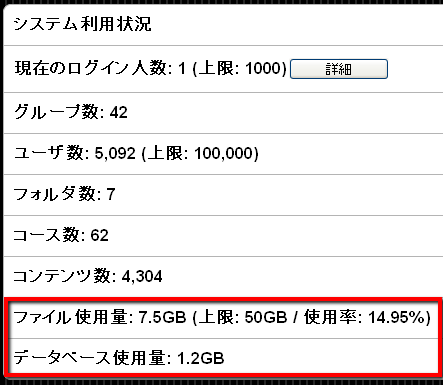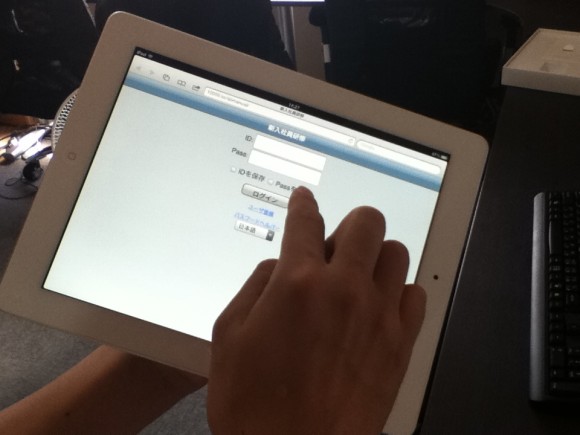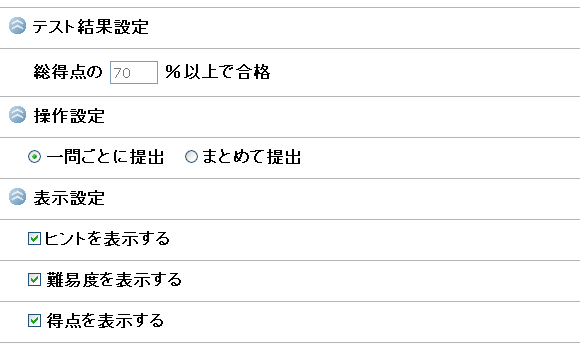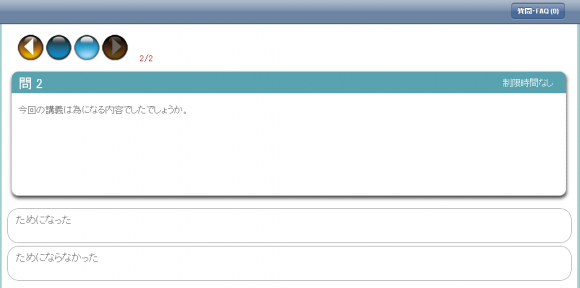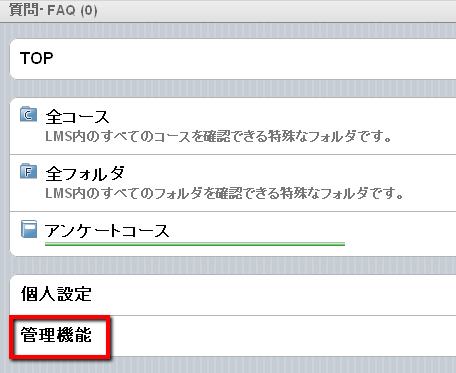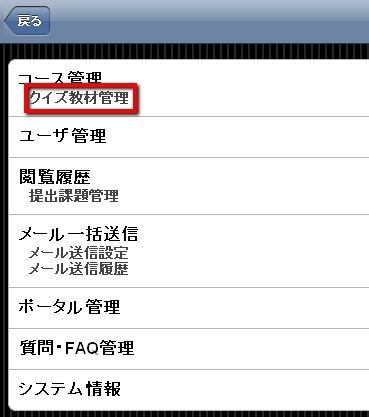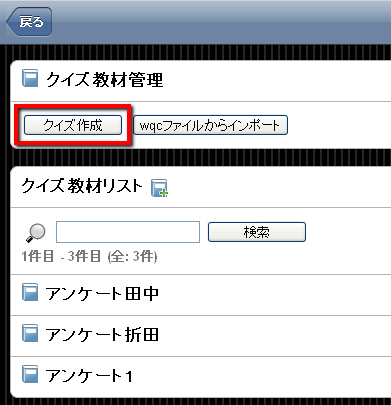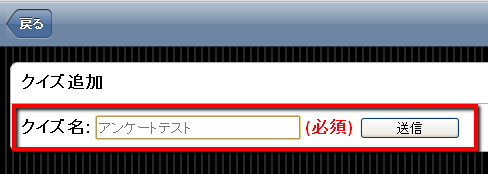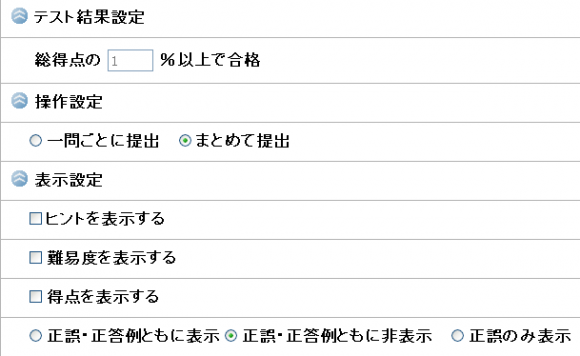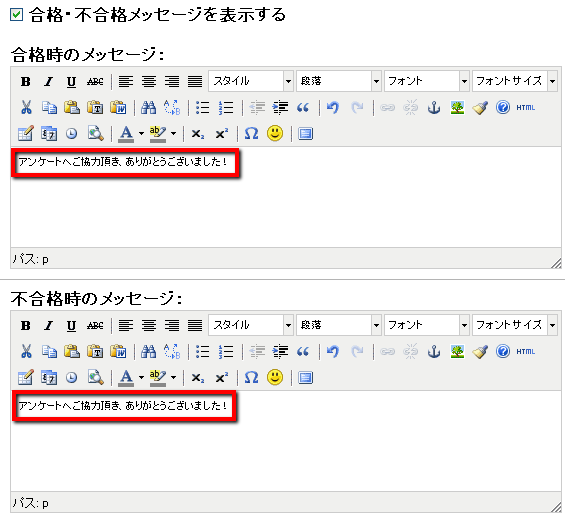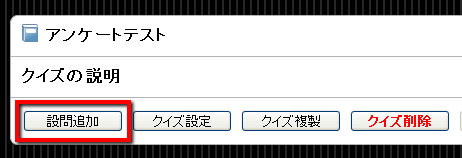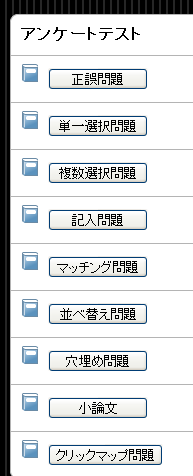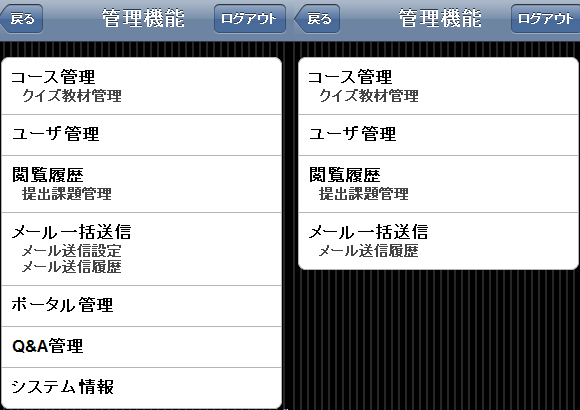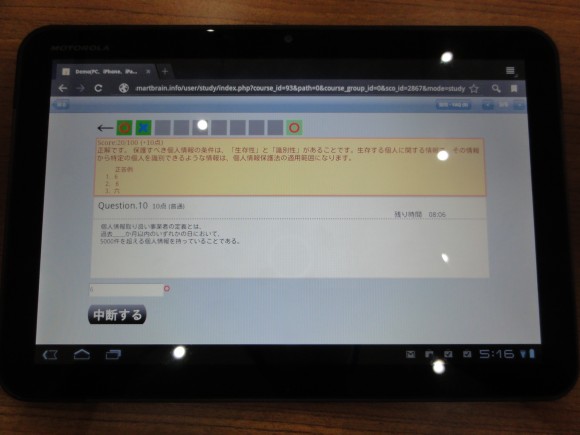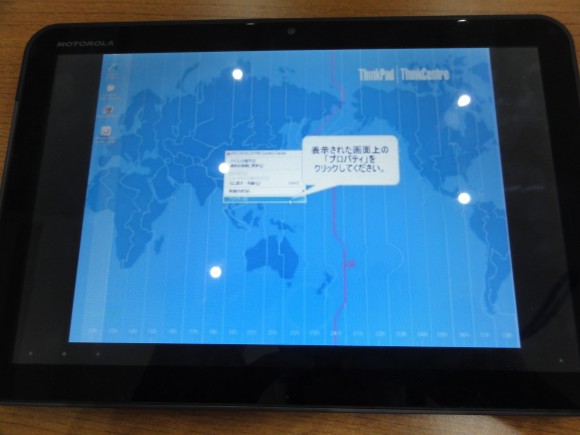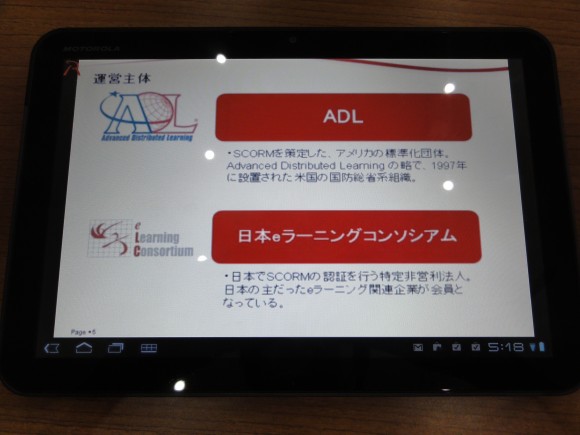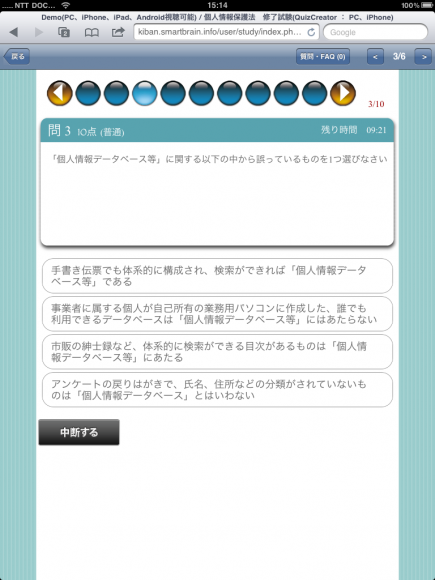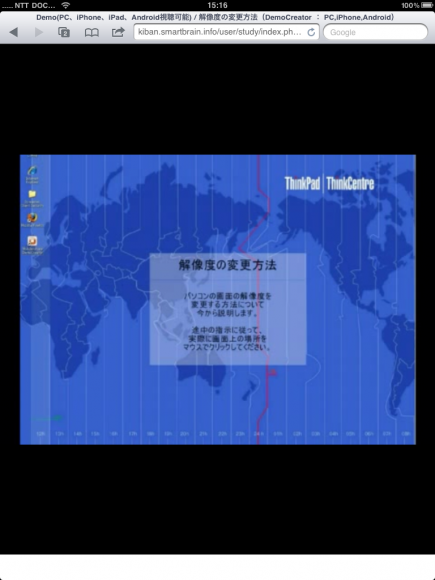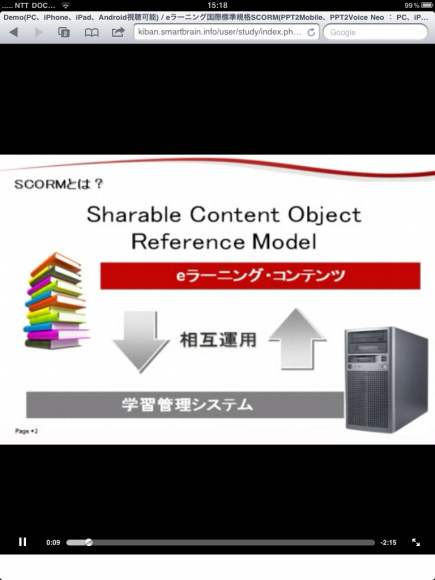20名まで無料で利用出来るeラーニングシステムとして、好評を博しておりますSmartBrainですが、実はひっそりと、バージョン1.14をリリースしております。クイズ作成機能など多くの機能が改良されておりますので、詳細な説明は、リリース記事に譲りましすが、ここでは、その中でも幾つかの機能に絞って紹介致します。
成績閲覧権限のみの管理者を作れるようになった
今回紹介するのは、管理者機能、それも、制限された管理者機能です。まずは、実際に画面を見ていただいたほうが分かりやすいと思います。
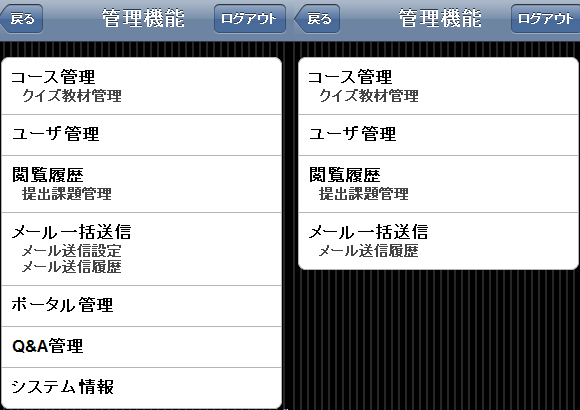
左が特権管理者でログインした場合、右が管理者でログインした場合
これまでは、部下の成績閲覧のみが可能な管理者権限がほしい、といった場合、教材作成機能などを利用したカスタマイズにて対応しておりましたが、1.14から、上記のような「幾つかの機能が制限された管理者」を利用することができるようになりました。上の例では、部下の成績管理やメールへの一斉送信(但し、管理権限のあるグループに対してのみ)といった権限を許可しております。このような機能を利用することで、コンテンツベンダー様がSmartBrainを利用して教材を販売する場合に、販売先の企業管理者には、該当企業内の利用者の成績を参照可能にする、といったことが可能になりました。
これで、SmartBrainを使ったビジネスの幅も広がり、様々なシュチュエーションでご利用頂けるのではないか、と期待しています。
尚、「(全機能利用可能な、特権管理者でない)管理者に、どの機能を利用可能にするか設定する機能」を、管理画面では提供しておりません。」このような管理者機能を利用する場合は、弊社営業担当、もしくは、SmartBrainのお問い合わせフォームからお問い合わせください。(また、「本機能は、個々の管理者の管理画面をカスタマイズするのではなく、管理者全体で1つのカスタマイズされた画面を提供いたします」)
別途、担当者より、ご案内させていただきます。(現時点では、お客様用の管理画面ではなく、システム裏側の設定でせっていしておりますので。今後はこのあたりも、もう少し便利になると予定です。)
▼SmartBrainお問い合わせフォーム
http://smartbrain.info/?page_id=1290